負荷テスト
O-Analyzerは「
O-Analyzerのダウンロード」から無償でダウンロードできます。ぜひご利用ください。
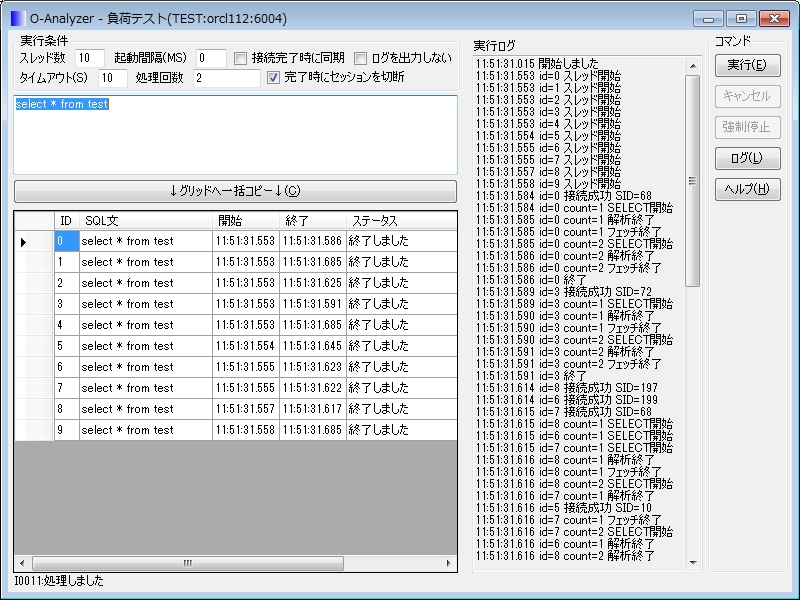
使用方法
スレッド数を入力し、画面中部のテキストボックスにSQL文を入力して実行を押すと多重で処理が起動します。
項目説明
・実行条件
| 項目名 |
説明 |
| スレッド数 |
並行して多重実行したい数を入力します。1スレッドに対してORACLEの1セッションが割り当てられます |
| 起動間隔 |
設定を1以上にすると指定した間隔でスレッドが起動します。値の単位はミリ秒です。 |
| 接続完了時に同期 |
チェックを付けるとすべてのスレッドで接続が完了するまで処理を待機します。 |
| ログを出力しない |
チェックを付けるとログファイルへのログが記録されなくなり、画面右側の実行ログにも最低限の出力しかされなくなります。
短時間で終了する処理を繰り返すシナリオの場合ログ出力がボトルネックになるためこのチェックを付けてください。
なお、チェック有無にかかわらずエラーのログは出力されます。 |
| タイムアウト |
ODP.netでのみ有効です。指定した秒数までにサーバから制御が戻らない場合ORA-01013: ユーザーによって現行の操作の取消しがリクエストされました。により処理がキャンセルされます |
| 処理回数 |
処理を繰り返す回数を入力します。再接続はせず同じセッションを使いまわします。 |
| 完了時にセッションを切断 |
チェックを付けると処理終了後もキャンセルボタンを押すまでセッションが解放されません。
各セッションの待機イベントやシステム統計等をセッション画面から確認することができます。 |
・SQL入力
| 項目名 |
説明 |
| SQL文入力テキストボックス |
実行するSQL文を入力し、下にある「↓グリッドへ一括コピー↓」をクリックすると全ての行に同じSQL文がコピーされます。
なお、現状のバージョンでは複数のSQL文の実行には対応していませんのでcommit等とあわせてSQLを実行するような場合は無名プロシージャ形式で入力してください。 |
・スレッド情報
| 項目名 |
説明 |
| スレッド情報グリッドビュー |
処理スレッド毎のID、SQL文や、開始時間、終了時間、ステータス、現在の処理回数等を表示します。
SQL文は修正可能で、改行を含めたい場合はSHIFT+ENTERで改行を入れることができます。
また、SQL文が空白の場合は上部のSQL文入力テキストボックスの内容が実行されます。 |
・ボタン
| 項目名 |
説明 |
| 実行 |
処理を開始します。 |
| キャンセル |
処理を正常停止させます。キャンセルされるタイミングはクライアント側で処理が動いているタイミングのみでサーバ側から処理を待っている状態ではキャンセルされません。 |
| 強制停止 |
全スレッドを強制停止します。タイミングによってはセッションが正常に切断されない、ログファイルのロックが残る、O-Analyzerが異常終了するといった可能性があるため基本的には使用しないでください。 |
| ログ |
ログを格納しているディレクトリのエクスプローラが起動します。負荷テストのログは各スレッド毎にログが分けられており、<スレッドID>.txtという名前で保存されます。 |
| ヘルプ |
オンラインヘルプを起動します。 |
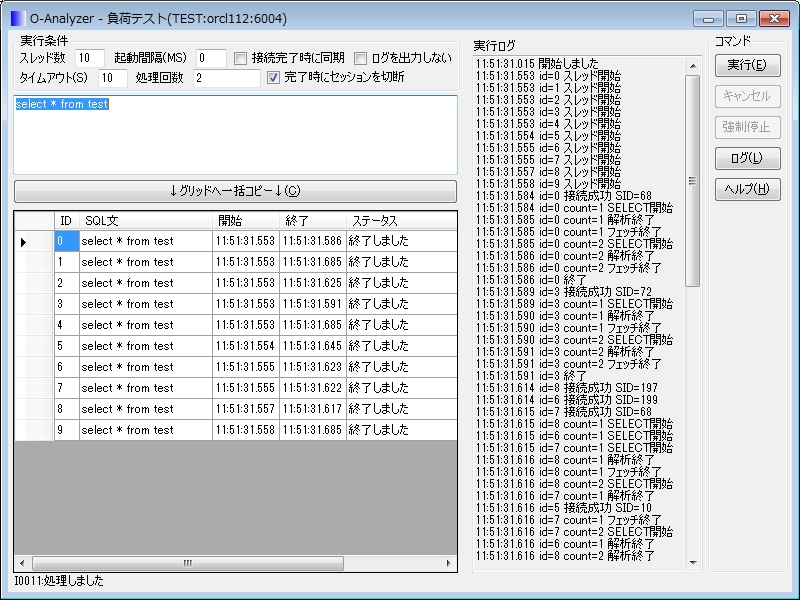

 折りたたみ
折りたたみ 展開
展開